iPhone或iPad:屏幕看起来太大或缩放过多

解决苹果iPhone或iPad屏幕看起来放大且使用困难的问题,因为iPhone卡在缩放问题上。
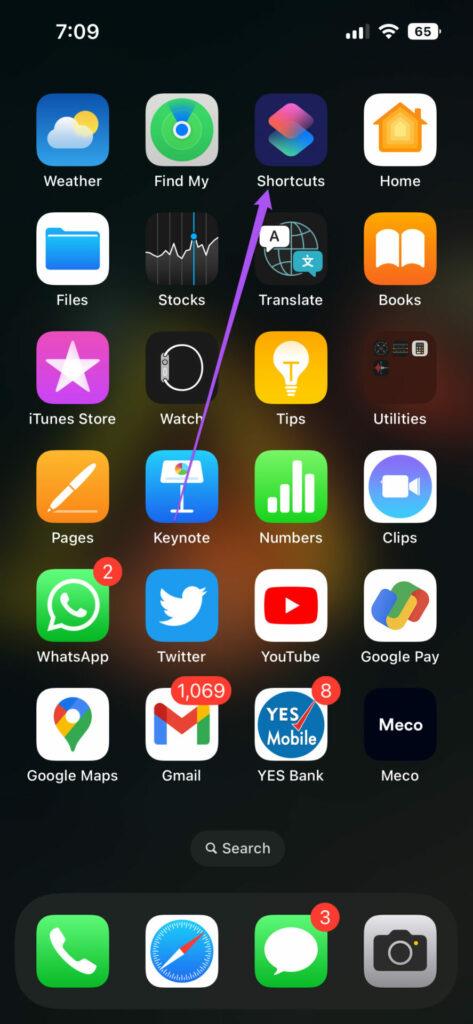
iPhone 上的快捷方式應用程式可讓您為不同的應用程式和操作建立自動化。例如,您可以使用相同的功能在 iPhone 上安排簡訊。您也可以使用自動化在 iPhone 上設定提醒。最有用的是在 iPhone 上設定自動充滿電量通知。
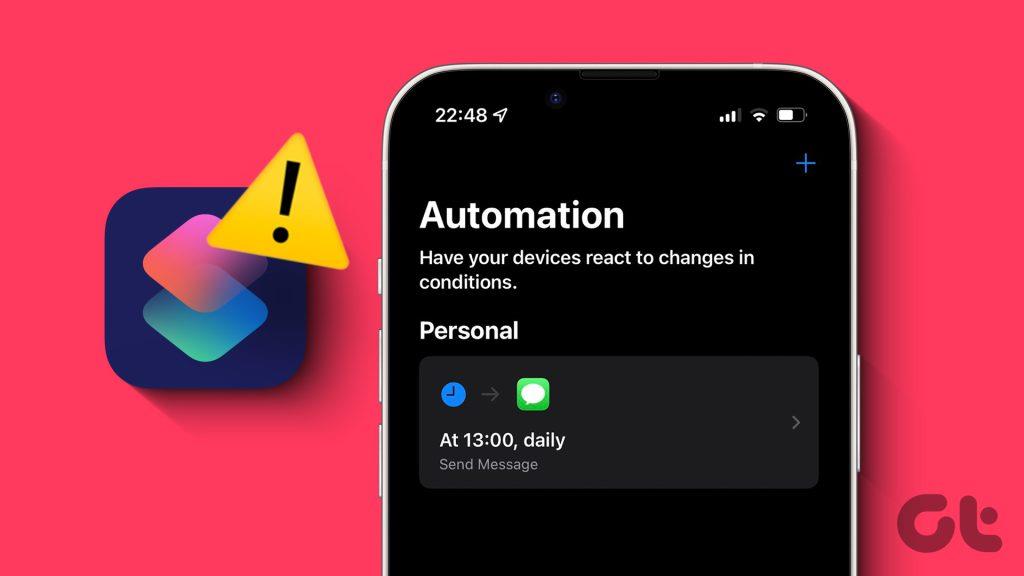
如果您嚴重依賴此功能來管理您的任務和應用程式使用情況,那麼如果您的任何自動化功能停止運作,則可能會出現問題。如果您在 iPhone 上遇到一些自動化問題,這篇文章將分享解決自動化在 iPhone 上的快捷方式應用程式中不起作用的最佳解決方案。
在撰寫本文時,我們正在使用 iOS 16 上的「捷徑」應用程式。
第 1 步:開啟 iPhone 上的「捷徑」應用程式。

第 2 步:點擊底部的自動化。

步驟 3:選擇無法正常運作的自動化。

步驟 4:點擊「啟用此自動化」旁邊的開關(如果之前已停用)。

第5步:點選右上角的「完成」進行確認。

步驟 6:關閉捷徑應用程式並檢查問題是否解決。
當 iPhone 自動化沒有自動運作時,這可能會很諷刺。如果您設定了語音自動化,則需要檢查其聲音設定。就是這樣。
第 1 步:開啟 iPhone 上的「捷徑」應用程式。

第 2 步:點擊底部的「自動化」。

步驟 3:選擇無法正常運作的自動化。

第 4 步:點擊朗讀文字。
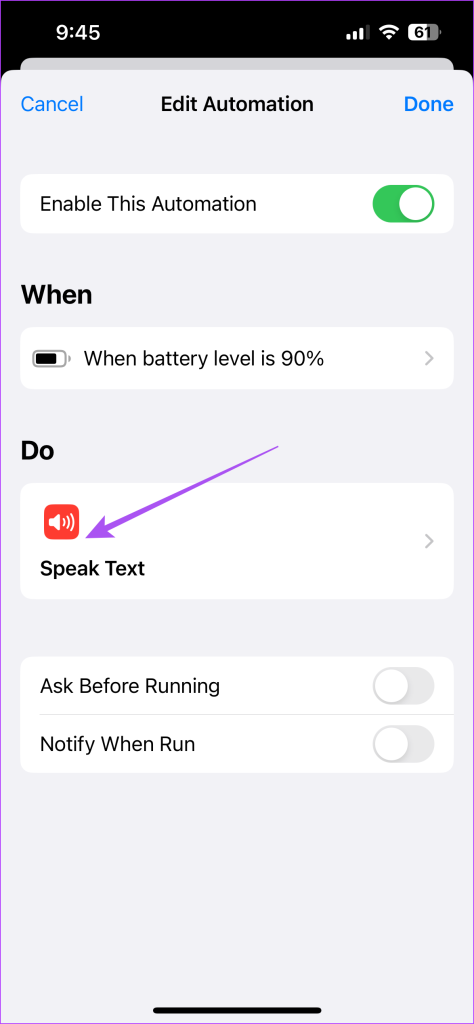
第 5 步:擴充 Siri 自動化語音指令集。
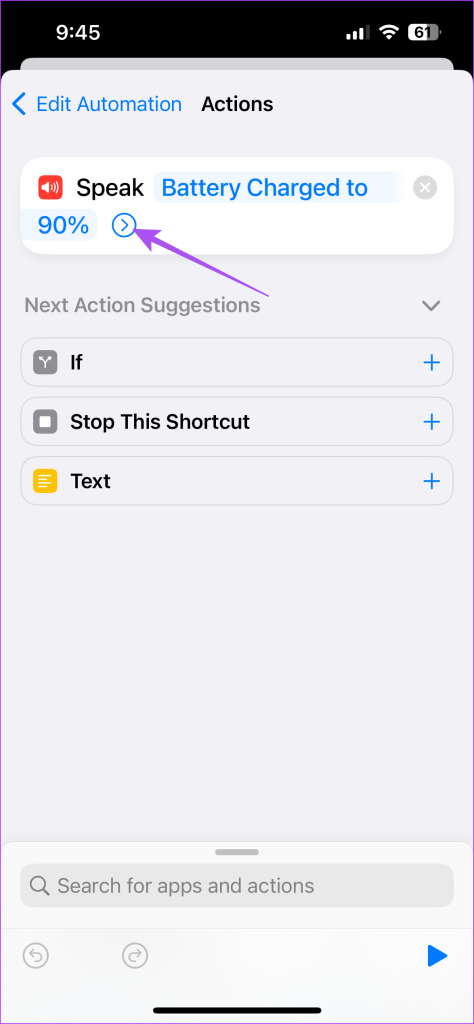
步驟 6:確保啟用「等待完成」。
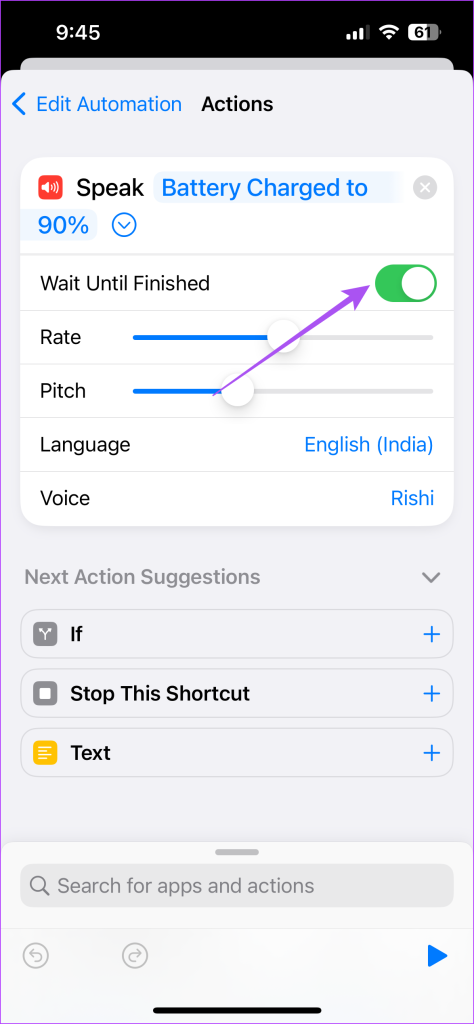
步驟7:返回並點擊右上角的「完成」進行儲存。

步驟 8:關閉捷徑應用程式並檢查問題是否解決。
如果自動化聲音在您的 iPhone 上不起作用,另一個解決方案是斷開藍牙裝置與 iPhone 的連接。原因是您的藍牙裝置將播放 Siri 通知提示,而不是透過 iPhone 揚聲器播放。以下是如何檢查和刪除任何已連接的藍牙裝置。
第 1 步:開啟 iPhone 上的「設定」應用程式。

第 2 步:點擊藍牙。
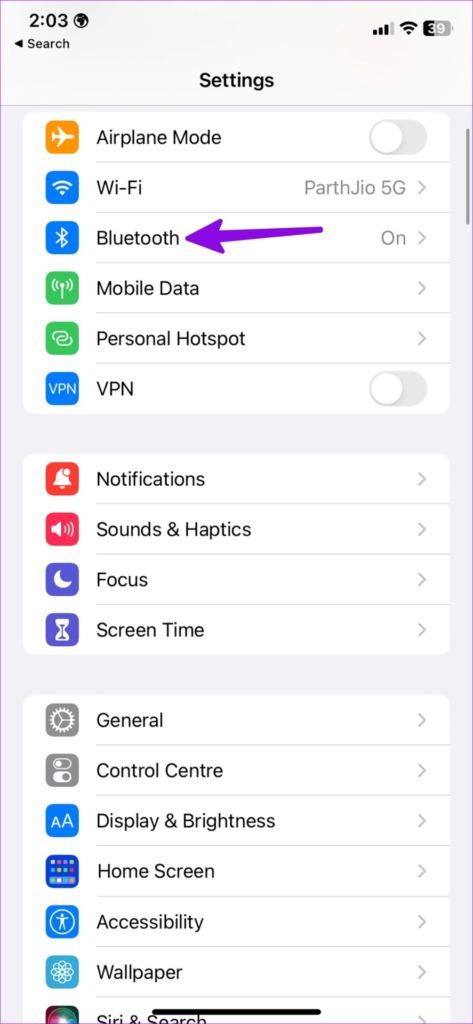
步驟 3:出現連接的裝置後,點選裝置名稱旁的「i」圖示。
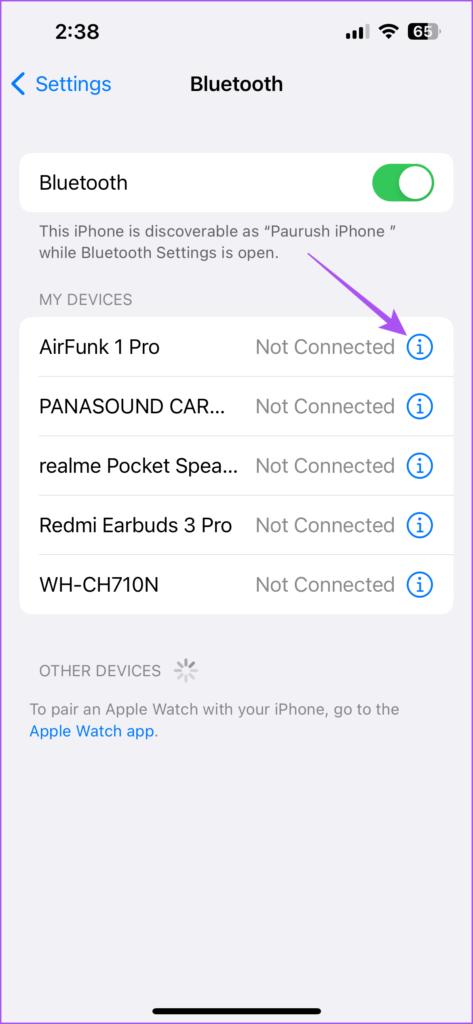
步驟 4:選擇「忘記此裝置」。
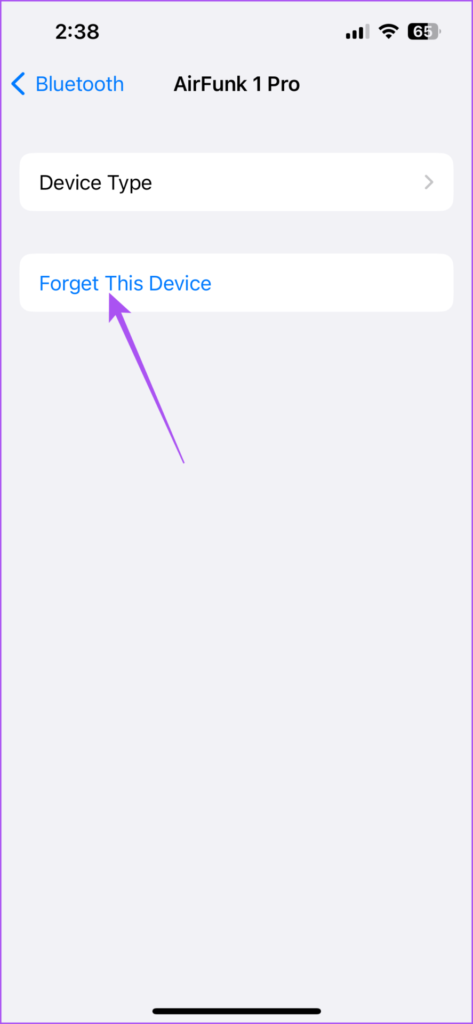
步驟5:再次點選底部的「忘記設備」。
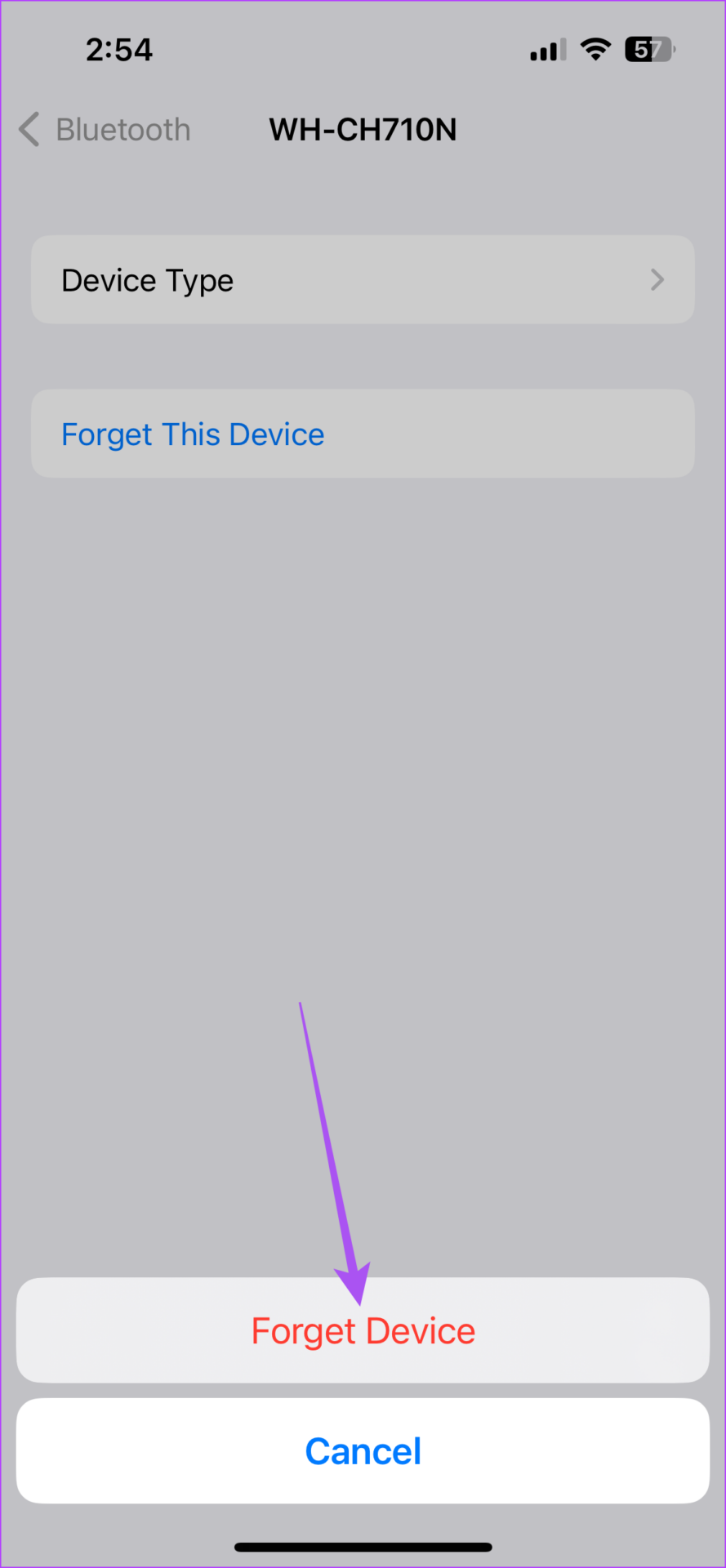
步驟6:關閉設定並檢查問題是否解決。
如果Siri 快捷方式在您的 iPhone 上仍然不起作用,我們建議您強制退出並在 iPhone 上重新啟動該應用程式。
步驟 1:在 iPhone 主畫面上,向上滑動並按住以顯示後台應用程式視窗。
步驟 2:向左滑動 以尋找「捷徑」應用程式。然後,向上滑動以刪除該應用程式。
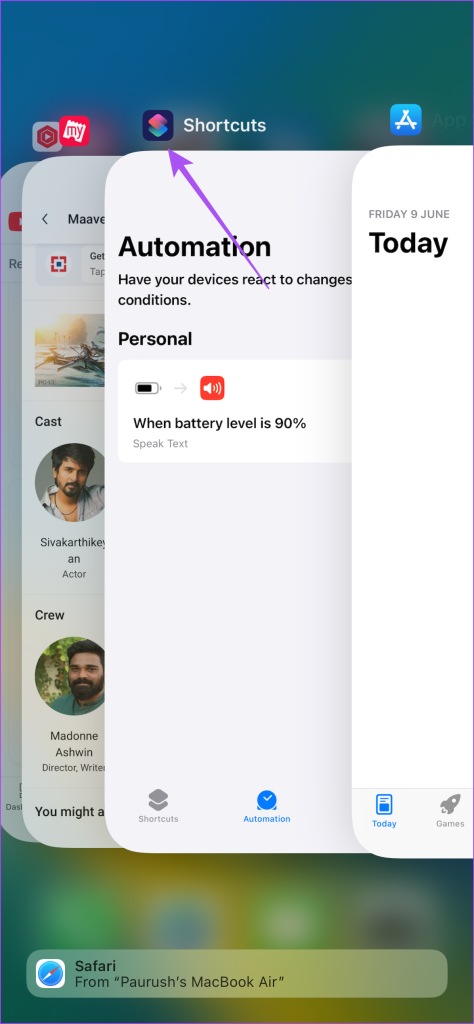
步驟 3:重新啟動「快捷方式」應用程序,將其關閉,然後檢查問題是否解決。

您可以在 iPhone 上安裝最新版本的捷徑應用程式。由於這是本機系統應用程序,您需要安裝新版本的 iOS。
第 1 步:開啟 iPhone 上的「設定」應用程式。

第 2 步:向下捲動並點擊「常規」。

步驟 3:選擇軟體更新。
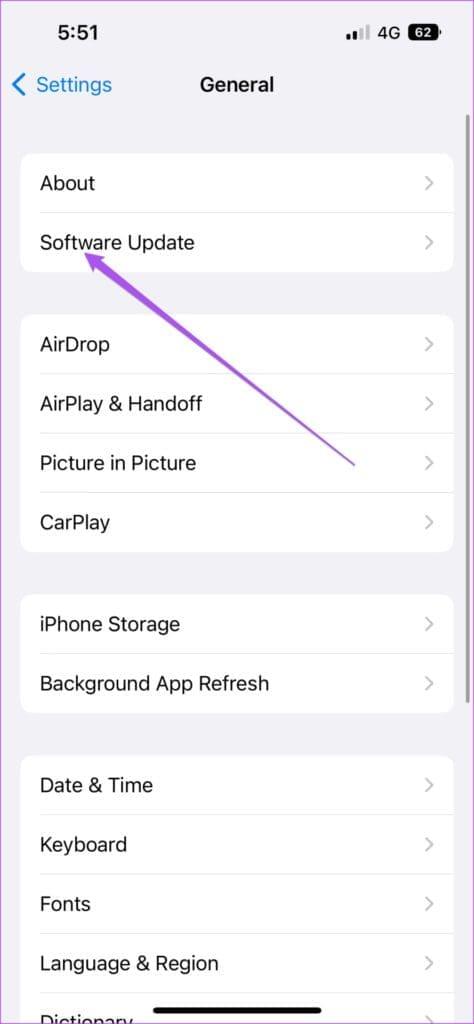
步驟 4:如果有可用更新,請下載並安裝它。
步驟5:之後,自動化將自動啟動。檢查問題是否解決。
如果這些解決方案都不起作用,最後的辦法就是重置 iPhone 上的所有設定。這是一個高級解決方案,僅在其他方法不起作用的情況下嘗試。按照此解決方案後,您可能需要再次建立自動化。
第 1 步:開啟 iPhone 上的「設定」應用程式。

步驟 2:向下捲動並選擇常規。

步驟 3:向下捲動並選擇傳輸或重置 iPhone。
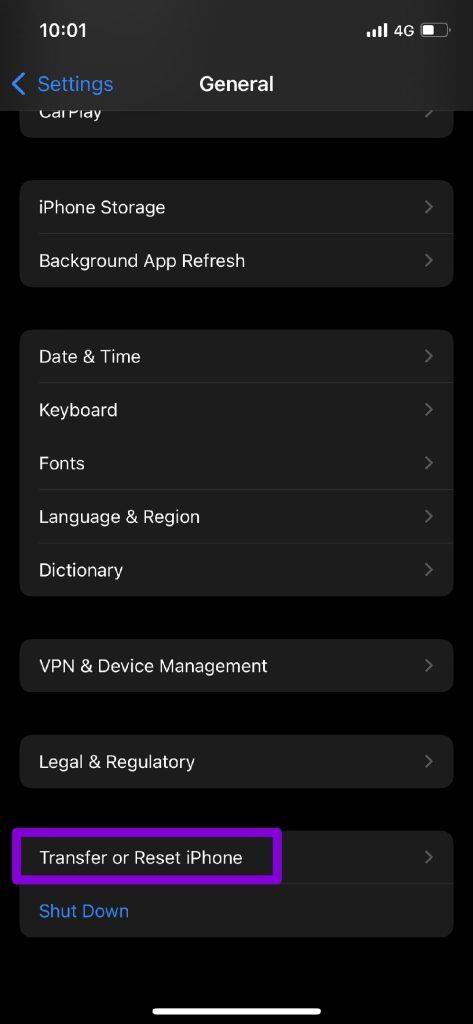
步驟 4:選擇重置。
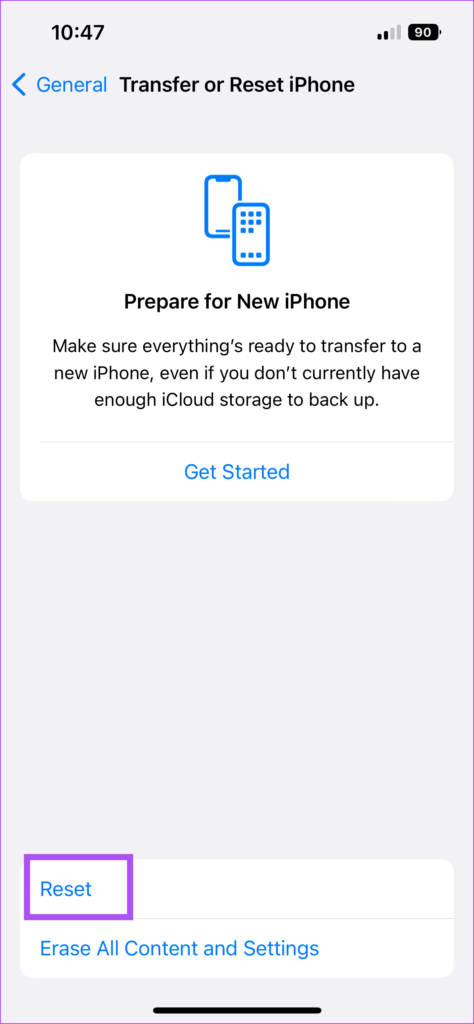
步驟 5:點選重置所有設定。
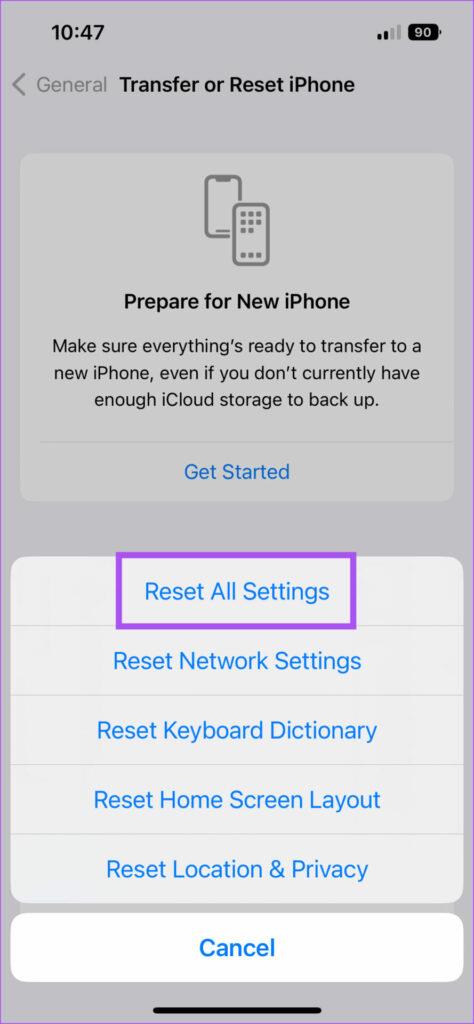
第 6 步:輸入您的 iPhone 密碼,然後再次點擊底部的「重設所有設定」。
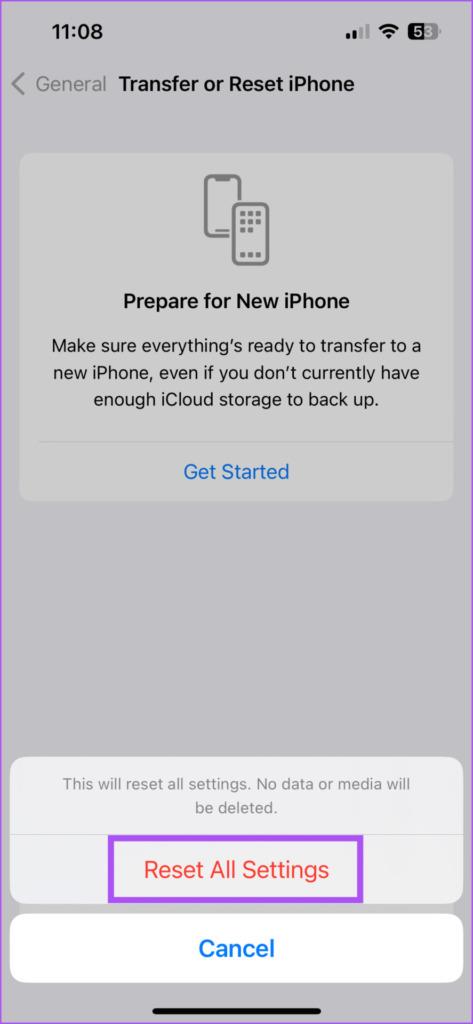
步驟7:完成後,再次登入您的Apple ID並檢查問題是否解決。
如果 iPhone 快捷方式自動化不適合您,這些解決方案將會有所幫助。如果您是 Apple CarPlay 用戶,您可以查看我們關於您必須嘗試的最佳 CarPlay 快捷方式自動化的貼文。
解决苹果iPhone或iPad屏幕看起来放大且使用困难的问题,因为iPhone卡在缩放问题上。
学习如何通过本教程访问Apple iPad上的SIM卡。
在此帖子中,我们讨论如何解决Apple iPhone中地图导航和GPS功能无法正常工作的常见问题。
iOS 16 照片摳圖不起作用?了解如何透過 8 種方法修復這個問題,從確保設備和文件格式兼容性開始。
厭倦了拍照時的快門噪音?您可以使用以下 6 種簡單方法來關閉 iPhone 上的相機聲音。
了解如何將“照片”同步到iPhone的最新方法,確保您的照片安全有序。
使用 iPhone 上的 NFC 標籤以無線方式輕鬆傳輸數據。了解如何使用 NFC 標籤讀取器和 NFC 標籤寫入器。
離開家庭共享並獨自一人。了解如何在 iPhone、iPad 和 Mac 上的「家人共享」中離開或刪除某人。
解決使用 Microsoft Authenticator 應用程式時遇到的問題,包括生成雙因素身份驗證代碼的故障,提供有效的解決方案。
了解您的 iPhone 如何收集分析資料,以及如何停用這些功能以保護您的隱私。






